Не работает разблокировка Mac с помощью Apple Watch? Попробуйте эти простые шаги. Забыл пароль от Мас. Как восстановить. Инструкция Можно ли разблокировать диск д на макбуке
Рассказываем, как уберечь свои данные.
Вы забыли пароль администратора для включения своего Mac? Не беда, у Apple есть решение. Всего за пару минут вы можете легко сбросить свой пароль и установить новый…
Вот только сделать это может ЛЮБОЙ посторонний человек, который получит доступ к вашему Mac.
Разбираемся в этой особенности OS X.
Как сбросить пароль MacBook
Будем оптимистами и решим, что сменить пароль на MacBook нужно именно вам, а не кому-то постороннему.
Итак, после безрезультатных попыток войти в свою учетную запись, остается единственное решение - сбросить пароль.



1. Нам нужно выключить ноутбук. Находясь на экране ввода пароля, зажмите клавишу Power и удерживайте до тех пор, пока MacBook не отключится. Теперь включаем MacBook и зажимаем комбинацию клавиш Command + R . Удерживаем до момента, пока не появится тоненькая полоска загрузки.
2. Мы попали в Режим восстановления . Открываем Утилиты -> Терминал .
3. Введите следующую команду resetpassword и нажмите Enter .
4. В открывшемся окне введите новый пароль и, при необходимости, подсказку.
5. Достаточно перезагрузить Mac и выполнить вход с новым паролем.
Система начнет тут же предложит обновить пароль для Связки ключей , но, не зная прошлого пароля, выполнить этого вы не сможете.

После загрузки OS X начнет требовать ввести старый пароль от связки ключей. Если вы его не знаете, лучше всего создать новую Связку ключей (ведь вы наверняка помните пароли от учетной записи Apple ID и прочих сервисов).
Как уберечься от кражи данных
До тех пор, пока вы не введете пароль от старой связки ключей, либо не создадите новую, система ведет себя крайне странно. Работать с приложениями очень сложно - они зависают, тормозят и перестают отвечать.
Тем не менее, скопировать необходимую информацию в таком режиме на внешний накопитель проще простого. И если на вашем Mac есть конфиденциальная информация, ее пропажу вы несомненно заметите, но будет уже поздно.
Для того, чтобы уберечь себя от подобной ситуации, достаточно выполнить несколько простых шагов, которые оградят вас от такого свободного доступа к сбросу пароля.



1. Откройте Настройки -> Защита и безопасность , снимите замок защиты в нижнем левом углу и передите на вкладку FileVault .
2. Тапните по клавише Включить FileVaul .
3. На запрос системы о необходимости выбора типа разблокировки, выберите интересующий вас вариант. Разрешить моей учетной записи iCloud снимать защиту с моего диска - более предпочтительный. Нажмите Продолжить .
Теперь остается дождаться пока система окончит шифрование диска. Вариант столько простого сброса с помощью терминала работать на зашифрованном диске не будет, а ваши данные будут в полном порядке.
С тех пор как в iPhone 5s появился дактилоскопический датчик Touch ID, многие разработчики задумались об интеграции его функционала на Mac посредством беспроводных каналов связи. Изначально подобные решения были доступны исключительно пользователям iДевайсов с , однако с релизом macOS Sierra Apple разрешила разблокировать компьютеры Mac при помощи Apple Watch. Владельцам же iPhone и iPad могут использовать стороннее приложение MacID.
Принцип работы программы довольно прост — на iPhone, iPad, Apple Watch и Mac устанавливается специальное ПО, которое позволяет компьютеру передавать мобильному устройству запрос идентификации. От пользователя требуется лишь прикоснуться к датчику Touch ID или ввести код блокировки (для старых устройств), тем самым подтвердив свою личность. Что интересно, в отличие от ряда аналогичных решений, MacID
можно использовать даже без запуска специального приложения на iOS-устройстве, прямо с экрана блокировки (благодаря отправке интерактивных Push-уведомлений с Mac). 

Кроме того, приложение MacID позволяет:
- создать иконку для блокировки Mac на экране iPhone или iPad;

- настроить разблокировку Mac через определенное нажатие поверхности трекпада или мыши Magic Mouse;


- настроить автоматическую блокировку Mac, если Вы отошли от компьютера.

Передача данных осуществляется исключительно по Bluetooth Low Energy, отсюда требования к устройствам — MacBook 2015 года и новее, MacBook Air и Mac Mini 2011 года и новее, MacBook Pro и iMac 2012 года и новее, Mac Pro 2013 года и новее, iPhone 4s и новее, iPad mini, iPad 4 и новее, Apple Watch. Минимальные версии операционных систем: OS X Yosemite и iOS 8. При этом приложение использует 256-битное AES-шифрование, что обеспечивает защиту от перехвата данных третьими лицами.
— операционная система с высокими требованиями к безопасности. Её «сердце» — ваш пароль администратора. Без него не установить новое приложение, не произвести важные изменения в настройках, не войти в систему (опционально). Потеряли или забыли «волшебное слово»? Не переживайте! Есть сразу несколько простых способов восстановить или сменить пароль для вашего Мас .
Как восстановить забытый пароль от Mac
Для начала напомним: количество попыток ввода пароля не ограничено, через 3-5-10 попыток OS X вас не «забанит». Если же вспомнить пароль «методом подбора» не получается… тогда давайте разбираться.
Подсказка
Необязательно сразу сбрасывать или менять пароль — возможно, вы вспомните его благодаря парольной подсказке. Чтобы получить её, трижды введите неправильный пароль . После этого OS X поймет, что что-то не так, и предложит вам подсказку. Вы задали её тогда, когда придумывали пароль в самый первый раз. Возможно, она освежит вашу память:
 Минус метода — в том, что задавать подсказку необязательно, так что вы (как и я) в свое время могли этого просто не сделать.
Минус метода — в том, что задавать подсказку необязательно, так что вы (как и я) в свое время могли этого просто не сделать.
Пароль iCloud / Apple ID
Смена пароля с другого аккаунта
Кроме вас, на этом Мас работает кто-то ещё, и у него есть свой аккаунт? Или у вас есть и другой аккаунт Apple ID / iCloud, и от него-то вы помните пароль? Сбросить пароль можно и так. Инструкция:
1
. Нажмите на меню Apple
(«яблочко» в верхнем левом углу экрана). Выберите Завершить сеанс
.
2
. Выберите другой аккаунт — тот, от которого у вас есть пароль.
3
. Введите пароль
4
. Откройте Системные настройки
, затем — Пользователи и группы
.
5
. Нажмите на значок замка
в левом нижнем углу.
6
. Введите пароль ещё раз.
7
. В сайдбаре слева выберите тот аккаунт, к которому забыт пароль.
8
. Нажмите Сбросить пароль
. 9
. Введите, подтвердите пароль, оставьте себе подсказку. Нажмите Смена пароля
.
9
. Введите, подтвердите пароль, оставьте себе подсказку. Нажмите Смена пароля
.
 Теперь забытый пароль к нужному аккаунту восстановлен, вы можете смело входить в систему с новым паролем. Единственное, от чего придется отказаться — , восстановить её получится только тогда, когда вы вспомните забытый пароль. Так что смело создавайте новую связку.
Теперь забытый пароль к нужному аккаунту восстановлен, вы можете смело входить в систему с новым паролем. Единственное, от чего придется отказаться — , восстановить её получится только тогда, когда вы вспомните забытый пароль. Так что смело создавайте новую связку.
Использование Recovery Mode для восстановления пароля
Если вы капитально забыли все-все пароли, это — лучший способ. Сделайте следующее:
1
. Выключите свой Мас.
2
. Зажмите клавими ⌘Cmd + R
, включите компьютер. Как только вы увидите полосу загрузки, клавиши можно отпускать. Мас загрузится в , на это уйдет до нескольких минут.
3
. Выберите Дисковую утилиту
, нажмите Далее.
4
. Выберите Утилиты
, затем Терминал
.
5
. Введите команду resetpassword
(как дано — одним словом, с маленькой буквы) и нажмите Enter.
6
. Выберите диск, на котором находится ваш аккаунт (как правило, это единственный жесткий диск вашего Mac).
7
. Выберите нужный аккаунт.
8
. Введите новый пароль, повторите его в соответствующем поле.
9
. Задайте подсказку.
10
. Сохраните результат.
11
. Вы увидите предупреждение о том, что сменился пароль (но не для Связки ключей). Нажмите OK.
12
. Нажмите на меню Apple и выключите компьютер.
13
. Включите свой Mac. Вы можете войти в систему при помощи своего нового пароля.
Как защитить Mac от сброса пароля злоумышленником?
Как видим, ситуация складывается весьма интересная — при некотором объеме знаний и беспечности владельца недоброжелатель может легко получить доступ к вашему Mac. В таких случаях обычно отвечают так: просто не допускайте физического контакта такого человека с вашим компьютером.
 Решение проблемы всё-таки есть — вам нужно включить шифрование FireVault. После этого пароль придется вводить ещё до загрузки учетной записи, так что злоумышленник не сможет добраться до функции сброса пароля. Включить FireVault очень просто — Зайдите в Системные
настройки
, выберите Защита и Безопасность
, затем перейдите на вкладку FireVault
, нажмите на значок замка
, введите пароль и кликните на Включить FireVault
.
Решение проблемы всё-таки есть — вам нужно включить шифрование FireVault. После этого пароль придется вводить ещё до загрузки учетной записи, так что злоумышленник не сможет добраться до функции сброса пароля. Включить FireVault очень просто — Зайдите в Системные
настройки
, выберите Защита и Безопасность
, затем перейдите на вкладку FireVault
, нажмите на значок замка
, введите пароль и кликните на Включить FireVault
.
Которая позволяет автоматически разблокировать Mac при помощи Apple Watch. Однако, если ты не используешь умные часы Apple, то блокировка компьютера таким способом недоступна.
Есть несколько других вариантов удобно блокировать и разблокировать компьютер дома или в офисе.
Работает все очень просто. Устанавливаем приложение на Mac и на iPhone (или iPad), включаем Bluetooth на обоих девайсах и запускаем программы. Быстро «коннектим» устройства и получаем новое средство разблокировки компьютера.

Теперь, когда Mac находится в радиусе досягаемости Bluetooth, в приложении на iPhone отображается строка с подключенным компьютером. Одно нажатие и Mac заблокирован, для разблокировки потребуется лишь отсканировать свой палец на смартфоне.
Еще из приложения можно управлять воспроизведением музыки и громкостью на компьютере, быстро обмениваться содержимым буфера обмена.

MacID умеет работать с большим количеством подключенных устройств. Так можно добавить несколько компьютеров и несколько доверенных смартфонов, с которых будет происходить разблокировка.
Среди других особенностей следует отметить наличие виджета для управления компьютером с экрана блокировки iOS, возможность создавать ярлыки на рабочем столе для выполнения того или иного действия (удобно при подключении нескольких Mac).
При попытке ручной разблокировки компьютера на смартфон будет поступать уведомление, останется лишь приложить палец к Touch ID и Mac готов к работе.

MacID можно использовать для подтверждения покупок в Mac App Store и в случаях, когда macOS требует пароль администратора, например, для внесения изменений в параметры системы.
Разумеется, можно настроить блокировку и разблокировку компьютера при удалении и приближении смартфона. Есть ручная установка мощности сигнала, при котором будет блокироваться Mac. Так можно гибко настроить блокировку при удалении на несколько метров, а не только при полном исчезновение смартфона из зоны видимости Bluetooth.

Программа очень удобна в использовании, Mac постоянно находится в заблокированном состоянии, но как только приближаешься к нему, он готов к работе.

И еще одна мегакрутая фишка: можно задать специальную последовательность тапов по тачпаду или поверхности Magic Mouse. Такой набор нажатий может блокировать и разблокировать компьютер. Я, например, настроил последовательное нажатие в каждый из углов тачпада.
Если вам понравилась последняя фишка MacID, рекомендую обратить внимание на приложение от Pabix. Утилита значительно проще предыдущей и не взаимодействует со смартфоном.

После установки и запуска приложения нас встретит быстрое и наглядное руководство. Всего пара нажатий и наш Mac уже можно разблокировать при помощи графического кода.

Работает это по аналогии с «паттернами» из ОС Android. Тачпад компьютера выступает в роли панели с девятью точками, а нам нужно соединить любое их количество в определенной последовательности.

Для разблокировки Mac достаточно повторить введенный в настройках утилиты рисунок. После нескольких тренировок будет получаться с первого раза. Можно комбинировать рисунок с нажатиями одним, двумя или тремя пальцами, чтобы получить сложный код.
Вот так можно добавить интересные и удобные способы для разблокировки своего Mac. А как ты блокируешь компьютер: никак, пароль, Apple Watch?
Ты помнишь, что у нас есть , подписывайся и не пропустишь самое интересное.
Поставьте оценку.
C тех пор как Apple начала устанавливать энергоэффективные модули Bluetooth в Mac, сторонние разработчики начали искать способ реализовать удобную и надежную защиту OS X за счет создания пары между компьютером и смартфоном. Так появились приложения, которые могут автоматически блокировать и разблокировать Mac при приближении и удалении пользователя с iPhone, а также другие варианты разной степени практичности и надежности.

Одним из лучших решений для защиты персональных данных оказалось приложение MacID, недавно получившее крупное обновление до версии 1.3 и доступное в App Store со скидкой, по цене всего 59 рублей. Еще с первой версии MacID, на это приложение обратили внимание из-за необычного способа разблокировки компьютера с использование сканера отпечатков пальца на смартфона. А в новой версии Touch ID стал еще лучше заменять пароль на OS X.

По большому счету, все сводится к тому, что вам нужно установить приложение MacID на один или несколько компьютеров Mac, а также мобильные устройства с Touch ID, которые вы будете использовать для разблокировки. После этого нужно подключить их между собой по Bluetooth и разрешить использование отпечатка приложением MacID. Теперь, как только вы будете отходить со смартфоном от компьютера, он будет автоматически блокироваться и разблокироваться при возвращении пользователя. Кроме того, есть возможность делать все это вручную.

Среди дополнительных опций стоит отметить уведомления на экране блокировки о происходящих с компьютером событиях. В частности можно увидеть, что компьютер был заблокирован и отменить это действие свайпом по баннеру, а также посмотреть, если кто-то в ваше отсутствие пытался отключить экран блокировки на Mac. Владельцы устройств под управлением iOS 9 также могут пользоваться Spotlight для быстрого доступа к кнопке разблокировки компьютера, поскольку поиск теперь также работает внутри приложений. Как вариант, можно добавить виджет MacID в шторку панели уведомлений. Ну и наконец владельцы iPhone 6s или 6s Plus могут использовать 3D Touch для вызова дополнительных действий с иконки MacID, а также внутри приложения. Кроме того, у MacID есть нативное приложение для Apple Watch под управлением watchOS 2.0 и новее.
 Meizu m1 metal прошивка. Meizu M1 Metal. Первый взгляд. Аппаратная платформа и производительность
Meizu m1 metal прошивка. Meizu M1 Metal. Первый взгляд. Аппаратная платформа и производительность Сброс до заводских настроек (hard reset) для телефона Samsung Galaxy S Plus GT-I9001
Сброс до заводских настроек (hard reset) для телефона Samsung Galaxy S Plus GT-I9001 Инструкция по эксплуатации планшета «для чайников
Инструкция по эксплуатации планшета «для чайников Бесплатная накрутка подписчиков в инстаграме без усилий Как накручивают подписчиков в инстаграме
Бесплатная накрутка подписчиков в инстаграме без усилий Как накручивают подписчиков в инстаграме Как отправить видео другу в одноклассниках через сообщение Как вставить файл в ок
Как отправить видео другу в одноклассниках через сообщение Как вставить файл в ок Что делать если "поле объекта не обнаружено" Поле объекта не обнаружено наименование полное
Что делать если "поле объекта не обнаружено" Поле объекта не обнаружено наименование полное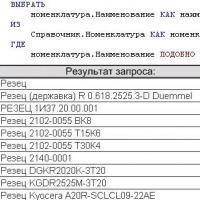 Подобно в условиях запроса
Подобно в условиях запроса